F.lux to wieloplatformowy program służący do regulacji temperatury kolorów wyświetlacza, ale wielu użytkowników zgłosiło, że F.lux nie działa na komputerze.
Główną cechą oprogramowania jest zmniejszenie zmęczenia oczu dla użytkownika, zwłaszcza gdy jesteś na komputerze w nocy. Jak widać, to oprogramowanie jest niezwykle przydatne, a w dzisiejszym artykule pokażemy, jak to naprawić.
Zauważyłem, że f.lux nie działa na późniejszych wersjach. Jest to poprzednik wbudowany w Night Light, ale z funkcją zmniejszania jasności, co naprawdę jest dla mnie najważniejsze. Jakieś rozwiązania?
Co zrobić, jeśli F.lux nie działa?
1. Wyłącz lampkę nocną systemu Windows
- Z menu Start wybierz Ustawienia.
- Teraz przejdź do System i kliknij Pokaz.
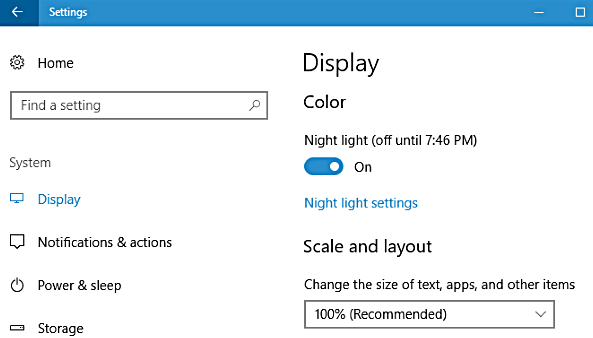
- Wybierz Ustawienia światła nocnego, i w Harmonogram obszar, w którym możesz ustawić niestandardowe godziny lub wyłączyć.
2. Zaktualizuj sterowniki karty graficznej
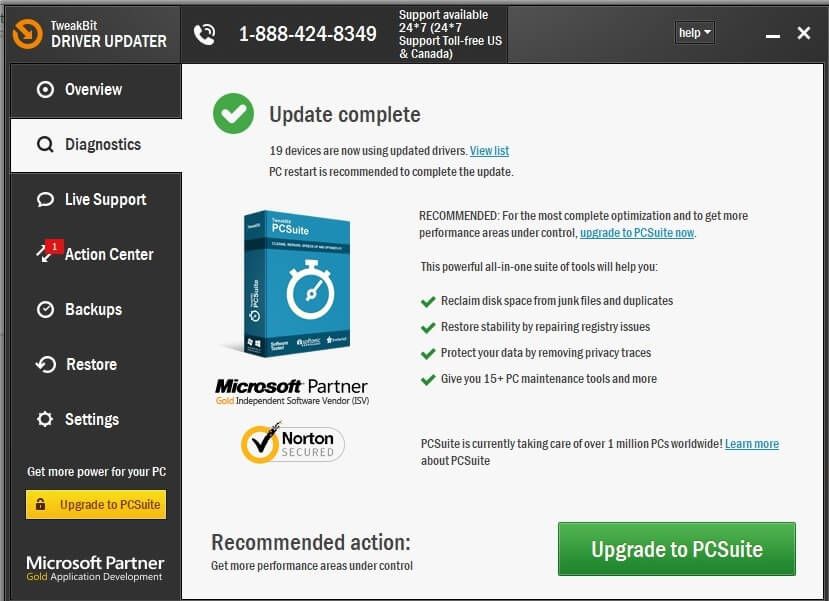
- Odwiedź witrynę producenta karty graficznej i pobierz najnowsze sterowniki dla swojego modelu.
- Alternatywnie możesz użyć narzędzia innej firmy, takiego jak TweakBit Driver Updater aby automatycznie zaktualizować wszystkie sterowniki.
3. Zaktualizuj swój DirectX
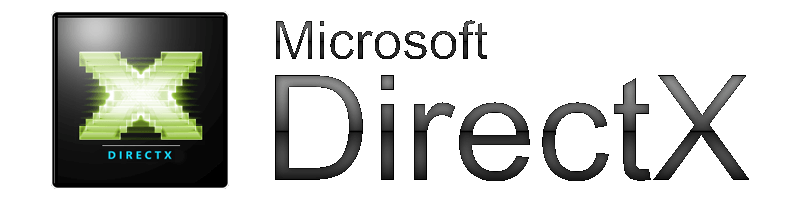
- Upewnij się, że masz najnowszą wersję DirectX zainstalowany.
- Jeśli używasz DirectX 9 na komputerze, musisz zaktualizować do wersji DirectX 10, aby móc korzystać z F.lux.
4. Przełącz na port wyświetlacza

- Jeśli możesz przełączyć się na Display Port, zrób to.
- Wystarczy podłączyć monitor do portu wyświetlacza i sprawdzić, czy problem nadal występuje.
5. Uruchom skanowanie w poszukiwaniu złośliwego oprogramowania
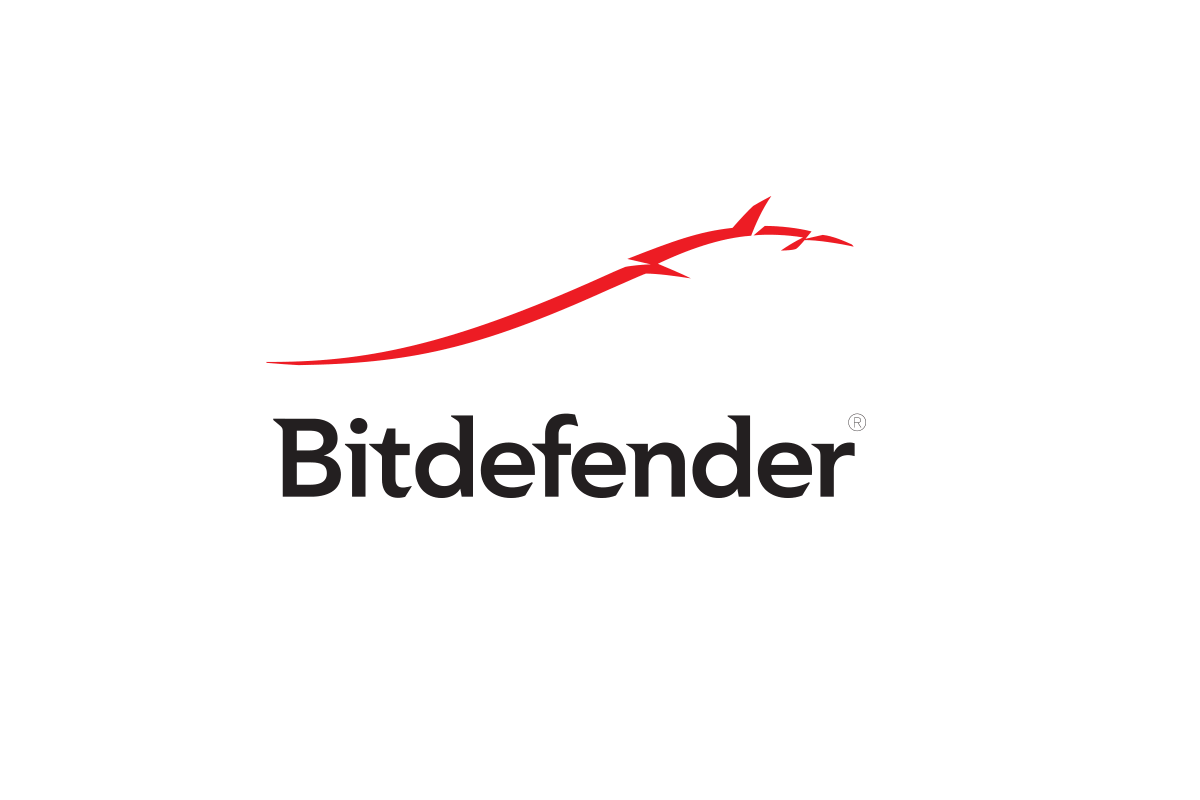
- Wykonaj pełne skanowanie systemu i usuń wszelkie złośliwe oprogramowanie.
- Jeśli nie masz dobrego programu antywirusowego, zdecydowanie zalecamy wypróbowanie Bitdefender.
To tylko kilka rozwiązań, które możesz wypróbować, jeśli F.lux nie działa na twoim komputerze. Wypróbuj je wszystkie i daj nam znać w sekcji komentarzy, które rozwiązanie działało dla Ciebie.

![F.lux nie działa w systemie Windows 10 [PRZEWODNIK KROK PO KROKU]](https://pogotowie-komputerowe.org.pl/wp-content/cache/thumb/76/b2c47596b1d9476_320x200.png)

![Windows 10 nie wejdzie w tryb odzyskiwania [ROZWIĄZYWANIE PROBLEMÓW]](https://pogotowie-komputerowe.org.pl/wp-content/cache/thumb/7a/a8d4e0037589a7a_150x95.png)

![Przeglądarka fotografii systemu Windows nie może otworzyć tego obrazu [100% ROZWIĄZANEGO]](https://pogotowie-komputerowe.org.pl/wp-content/cache/thumb/f9/1626845e56b18f9_150x95.png)